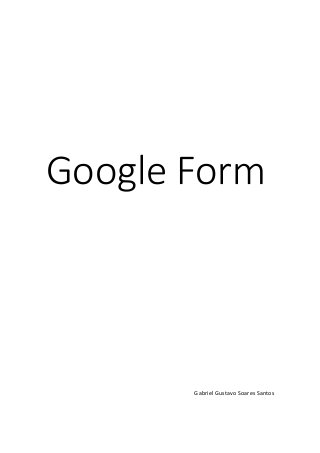
243108022 o-que-e-o-google-form-pdf
- 1. Google Form Gabriel Gustavo Soares Santos
- 2. O que é o Google Form? O Google Form é um dos aplicativos encontrados no pacote de aplicativos Google Docs, sendo ele o responsável pela edição e publicação de formulários on-line. O pacote de aplicativos Google Docs é gratuito, necessitando apenas de uma conta Google, e pode ser utilizado diretamente de seu navegador de internet. Ele conta com editor de texto, editor de planilhas, editor de apresentações gráficas, editor de imagens, e editor de formulários – Google Form. Em 2012, após a criação do serviço Google Drive, houve uma mesclagem dos serviços Google Docs ao Google Drive, sendo que o Google Docs pode ser acessado, e é mais conveniente de ser acessado, a partir do Google Drive. O Google Drive é um serviço de armazenamento em nuvem que disponibiliza gratuitamente 15 GB de armazenamento de dados. Como acessar/usar o Google Form? O Form pode ser acessado de duas maneiras: A primeira através do Google Drive, e a segunda através do Google Docs. Por questão de conveniência e facilidade esta “apostila” explicará o processo através do Google Drive. Inicialmente deve-se abrir a página inicial do Google Drive, bastando apenas ir para o endereço: drive.google.com. Você poderá ser direcionado diretamente a uma página solicitando login e senha, ou poderá ser direcionado a uma página como esta:
- 3. Se você for direcionado a pagina acima basta clicar em “Ir para o Google Drive” que você será redirecionado a página de login: Na página de login coloque seu usuário e senha e faça o login. Caso você possua conta em algum produto Google como o Gmail, o Youtube, o Google+, o Orkut, etc. faça o login com essa conta. Caso ainda não possua conta em algum produto Google basta clicar em “Criar uma conta”, você será redirecionado a uma página para fazer um rápido cadastro:
- 4. Após o cadastro/login você será redirecionado a uma página semelhante a essa: Para criar um novo formulário basta ir em “Create”/”Criar” e selecionar a opção “Form”/”Formulário”.
- 5. Dê um nome e selecione um tema para seu formulário e depois clique em “OK”:
- 6. E assim seu Formulário será criado: Após a criação do formulário é necessário molda-lo as nossas necessidades. Observe que o nome que você deu ao formulário se encontra em destaque. Logo abaixo desse nome vem um espaço para que se possa adicionar uma descrição a esse formulário, bastando apenas “clicar” nesse espaço e escrever a descrição. Abaixo do título(nome) do formulário e da descrição do formulário observa- se a Primeira questão do formulário, sendo que é necessário fazer modificações nessa questão para que ela possa vir a ser útil. Essas modificações incluem o título da questão,
- 7. um texto de ajuda sobre a questão, o tipo de questão, e as opções de resposta adequadas a cada tipo de questão. Observe que na ilustração a questão é do gênero múltipla escolha (Multiple Choice). Para mudar um tipo de questão clique no botão que contém o tipo de questão, uma lista será exibida, escolha o tipo de questão conforme suas necessidades. Adicione/modifique os itens da questão conforme sua necessidade/tipo de questão. No exemplo abaixo temos uma questão de múltipla escolha, para adicionar um item a questão basta clicar no espaço logo abaixo do último item, onde estará escrito “clique para adicionar uma opção”/”click to add option”.
- 8. Observe também o conjunto de 2 colunas de 5 pontos que se encontra logo a esquerda do item do formulário. Ao clicar e arrastar esse conjunto de pontos você pode mover o item e organizar sua questão. Para excluir um item basta clicar no “X” que se encontra à direita do item. Para acrescentar uma nova questão ao seu formulário use o botão “Add Item”/”Adicionar Item”. Publicando um Formulário Após elaborar seu formulário com certeza você irá querer publica-lo. Porém antes da publicação de um formulário deve-se escolher um “destino” para as respostas desse formulário. Para isso vá em “Responses”/”Respostas”, e escolha a opção “Change Response Destination”/”Escolher Destino da Resposta”. Um balão flutuante semelhante ao da figura abaixo deverá aparecer.
- 9. Agora basta clicar em “Create”/”Criar” e pronto!!! Seu formulário está pronto para ser publicado. Para publicar um formulário vá até o fim do formulário até encontrar as opções referentes ao envio do formulário. Se quiser preencha as opções que forem do seu interesse e depois clique em “Enviar Formulário”/”Send Form”. Será criado um link. Agora basta apenas enviar este link para que seu formulário possa ser preenchido.
- 10. Trabalhando com os dados coletados Tão importante quando a coleta é a análise dos dados. Para ver os dados obtidos através de seu formulário volte a página inicial do Google Drive e procure pelo nome de seu formulário seguido por “(responses)”/”(respostas)”. Este arquivo é a tabela que recebeu as respostas de seu formulário. Basta um clique para que a tabela seja aberta.
- 11. Por questão de comodidade, recomendo efetuar o tratamento dos dados usando o EXCEL, porém nada impede que seja feito no próprio Google Docs, sendo que o próprio Google Form dispõe de ferramentas de estatística básica. Essas ferramentas podem ser acessadas no próprio formulário (funciona apenas na página do formulário) bastando apenas ir em “Responses”/”Respostas” e “Summary of Responses”/”Resumo das respostas”.
- 12. Porém, como havia dito antes, recomendo o processamento dos dados pelo EXCEL. Para processar os dados no EXCEL primeiramente deve-se fazer o download da tabela de respostas. Para isso clique em “File”/”Arquivo” vá até “Download as”/”Fazer Download como” e escolha “Microsoft Excel (.xlsx). Agora basta abrir o arquivo usando o Excel. Um exemplo interessante de como processar os dados no EXCEL é o comando “Somase” que faz a soma de um determinado peso se uma determinada situação for verdadeira. Observe que o somase exige um peso. Neste exemplo o peso atribuído a cada linha se encontra destacado de vermelho. Quando esse comando somase for executado teremos o total de células contendo o texto “Norte”. A partir daí basta ver quais são suas necessidades, assim como sua criatividade, e colocar em prática seus conhecimentos em Excel.
